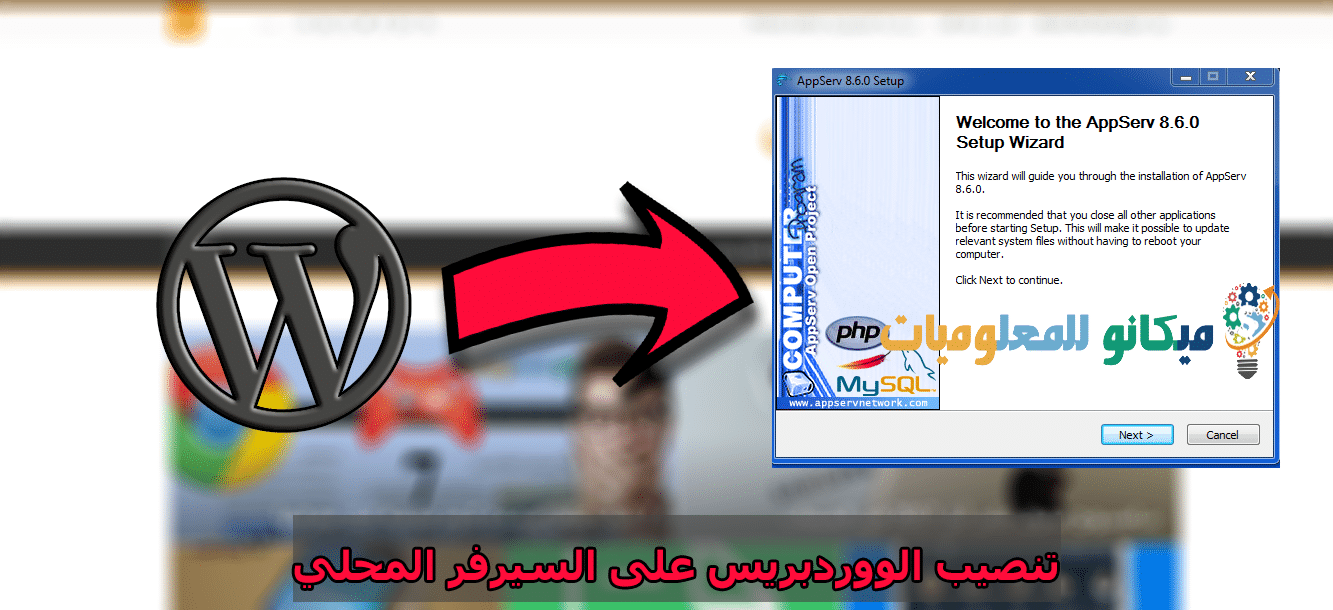wordpress ကို install လုပ်ခြင်းတွင် ဘုရားသခင်၏ ငြိမ်သက်ခြင်း၊ ကရုဏာနှင့် ကောင်းချီးများ သက်ရောက်ပါစေ။
ဒီသင်ခန်းစာမှာ ကျွန်တော် install လုပ်ပါမယ်။တော်သေးတယ် ဒေသတွင်းဆာဗာတွင်၊ ဤဆောင်းပါးတွင် AppServ ပရိုဂရမ်ကို အသုံးပြုပါမည်။
Windows တွင် မြန်ဆန်သောကြောင့် ၎င်းသည် ကျော်ကြားပြီး ရှေးရှေးကတည်းကလည်း အသုံးပြုခဲ့သည်။
ပထမဦးစွာ သင်သည် အာရဗီဗားရှင်းရှိ တရားဝင်ဝဘ်ဆိုဒ်မှ wordpress ဗားရှင်းကို ဒေါင်းလုဒ်လုပ်မည်ဖြစ်သည်။ https://ar.wordpress.org/ ဒေါင်းလုဒ်လုပ်ပြီးနောက်၊ Zip ဖော်မတ်ဖြင့် ချုံ့ထားသောကြောင့် wordpress ဗားရှင်းကို ဖြည်လိုက်ပါမည်။
ချုံ့ပြီးသောအခါ၊ ကျွန်ုပ်တို့သည် ရရှိလာသောဖိုင်ကို ကော်ပီကူးပါမည်။ ချုံ့ပြီးနောက်၊ wordpress အမည်သည် ကျန်ရှိနေမည်ဖြစ်သည်။
ကျွန်ုပ်တို့သည် ဖိုင်ကိုကူးယူပြီး ဒေသတွင်း ဆာဗာ AppServ ၏ တပ်ဆင်တည်နေရာသို့ သွားပါ။
www ကိုဝင်ရောက်ပြီး wordpress ၏မိတ္တူကိုကူးထည့်ခြင်းဖြင့်အိပ်စက်ခြင်းဖြင့်ကျွန်ုပ်တို့မကြာမီဖန်တီးမည့်ဒေတာဘေ့စ၏အမည်သို့ဖိုလ်ဒါ၏အမည်ကိုပြောင်းလဲပါ။
ထို့နောက်ကျွန်ုပ်တို့အမည်ပေးထားသော WordPress ဖိုဒါသို့သွား၍ ဤသင်ခန်းစာတွင်ကျွန်ုပ်အသုံးပြုသော code editor ဖြင့် wp-config-sample.php ဖိုင်ကိုဖွင့်ပါ။ notepad ++
Notepad Plus ပရိုဂရမ်ကိုဖွင့်ပြီးနောက်၊ ကျွန်ုပ်တို့သည် ဒေတာဘေ့စ်အမည်နှင့် ဒေတာဘေ့စ်များ၏အသုံးပြုသူအမည်ကို ဆာဗာသို့ ပေါင်းထည့်ကာ AppServ ပရိုဂရမ်၏အသုံးပြုသူသည် root ဖြစ်သည်
ဒေတာဘေ့စ်များအတွက် စကားဝှက်ကိုလည်း ပေါင်းထည့်သည် (AppServe ပရိုဂရမ်ကို ထည့်သွင်းသောအခါတွင် သင်ထည့်သွင်းခဲ့သည့် စကားဝှက်)။
ပြုပြင်မွမ်းမံပြီးနောက်၊ ကျွန်ုပ်တို့သည် ဖိုင်ကိုသိမ်းဆည်းပြီး Chrome ဘရောက်ဆာ သို့မဟုတ် သင်အသုံးပြုနေသည့် မည်သည့်ဘရောက်ဆာသို့သွား၍ http://localhost/phpMyAdmin/ ကို ရိုက်ထည့်ပါ။
ပြီးတော့ ဒေတာဘေ့စ်တွေရဲ့ နာမည်အပြင် စကားဝှက်ကို ရေးပါ။ ဝင်ရောက်ပြီးနောက်၊ သင်သည် အာရပ်ဘာသာစကားသို့ ပြောင်းလဲပြီးနောက် ဒေတာဘေ့စ်ကို နှိပ်ပါ။
ပြီးလျှင် wordpress ဖိုင်၏ config ဖိုင်တွင် သင်ရေးထားသည့် ဒေတာဘေ့စ်အမည်ကို အကွက်တွင် ထည့်ပါ။
ပြီးရင် သင့်ဘရောက်ဆာကိုသွားပြီး localhsot/**** ကိုရိုက်ထည့်ပါ။
ကြယ်များ၏နေရာသည် ရှင်းလင်းချက်အစတွင် သင်ပြောင်းလဲခဲ့သော WordPress ဖိုင်တွဲ၏အမည်ဖြစ်သည်။ ဝင်ပြီးနောက်၊ သင်သည် “Install WordPress” ကို နှိပ်ရပါမည်။
Script သည် သင့်အား ထည့်သွင်းရန်အတွက် လမ်းညွှန်ပေးမည်ဖြစ်သည်။ ပထမအကွက်တွင် သင်ဖန်တီးထားသည့် ဒေတာဘေ့စ်အမည်ကို ပေါင်းထည့်မည်ဖြစ်ပြီး ဒုတိယအကွက်တွင် ဒေတာဘေ့စ်များ၏ အသုံးပြုသူအမည်ကို ပေါင်းထည့်မည်ဖြစ်သည်။
တတိယအကွက်တွင်၊ သင်သည် ဤဒေတာဘေ့စ်အတွက် စကားဝှက်၊ ဒေသတွင်းဆာဗာ ApServ ကို ထည့်သွင်းသောအခါတွင် ရေးသားခဲ့သည့် စကားဝှက်ကို ရိုက်ထည့်ပါ။
ထို့နောက် send ကို နှိပ်ပြီး လုပ်ငန်းစဉ်ကို အပြီးသတ်ရန် WordPress မှ သင့်အား အကြောင်းကြားမည်ဖြစ်ပြီး တပ်ဆင်ခြင်းလုပ်ငန်းစဉ်ကို အပြီးသတ်ရန် အခြားစာမျက်နှာသို့ လမ်းညွှန်ပေးမည်ဖြစ်ပြီး ပထမအကွက်တွင် ဆိုက်အမည်ကို ညွှန်ပေးမည်ဖြစ်သည်။
WordPress တွင် သင်ဖန်တီးသော သင့်ဝဘ်ဆိုဒ်အမည်ကို ထည့်သွင်းပါ။
ဒုတိယအဆင့် သို့မဟုတ် ဒုတိယအကွက်သည် ဆိုက်၏စီမံခန့်ခွဲသူအသုံးပြုသူကို ထည့်ရန်ဖြစ်သည်။
တတိယအကွက်တွင်၊ သင်သည် ဆိုက်၏ စီမံခန့်ခွဲသူ သို့မဟုတ် သင်ဖန်တီးနေသည့် သင့်ဆိုက်အတွက် စကားဝှက်ကို ထည့်ပြီး စတုတ္ထအကွက်တွင် သင်သည် သင်၏ကိုယ်ပိုင်အီးမေးလ် သို့မဟုတ် မည်သည့်အီးမေးလ်ကိုမဆို ထည့်ထားသောကြောင့်၊
ဟုတ်ပါတယ်၊ သင့်ကိုယ်ပိုင်ကွန်ပျူတာမှာ ဖန်တီးထားတဲ့ script သို့မဟုတ် site ကို အများသူငှာမဟုတ်ပဲ၊ သင်ယခု install ကိုနှိပ်ပါ။
ယခုတွင် WordPress ကို ထည့်သွင်းလိုက်ပါပြီ (ပို့စ်အောက်တွင် ဗီဒီယို ရှင်းလင်းချက်)
ဇာတ်ညွှန်း သို့မဟုတ် စနစ်အကြောင်း အချက်အလက်
WordPress အကြောင်း ဘာမှ မသိသေးသူများအတွက်
နာမည်ကြီး WordPress စနစ်သည် အဓိပ္ပါယ်ပြည့်ဝပြီး WordPress သည် အခမဲ့စနစ်ဖြစ်ပြီး open source ဖြစ်ပြီး၊ ၎င်းသည် အချိန်မရွေးရနိုင်ပြီး ၎င်း၏အရင်းအမြစ်ကုဒ်ကို ကြည့်ရှုနိုင်စေသည့် WordPress ကဲ့သို့ အစွမ်းထက်သောစနစ်၏ အားသာချက်တစ်ခုဖြစ်သည်။ လိုချင်ရင် ပြင်ဆင်ပါ။
WordPress တွင် ဤအရာသည် ချို့ယွင်းချက်တစ်ခုဟု အချို့က ထင်မြင်ကြသော်လည်း ဆန့်ကျင်ဘက်အနေနှင့် ကမ္ဘာတစ်ဝှမ်းရှိ developer အများအပြားကို ပါဝင်ခွင့်ပေးသောကြောင့်၊
ဘာသာစကားများစွာဖြင့် ပံ့ပိုးပေးခြင်းဖြင့်ဖြစ်စေ သို့မဟုတ် ၎င်းတွင် အင်္ဂါရပ်အသစ်များကို ပေါင်းထည့်သည့် အပိုပရိုဂရမ်များ ဖန်တီးခြင်း သို့မဟုတ် ၎င်းအတွက် စိတ်ကြိုက် နမူနာပုံစံများ ဖန်တီးခြင်း သို့မဟုတ် ၎င်းကို တီထွင်ခြင်းနှင့် မြှင့်တင်ခြင်းတွင်၊
၎င်း၏အခြေခံတည်ဆောက်မှုတွင်ပါဝင်ခြင်း၊ အမှားအယွင်းများကိုပြုပြင်ခြင်းနှင့်၎င်း၏စွမ်းဆောင်ရည်ကိုဖွံ့ဖြိုးတိုးတက်စေသောကြောင့်၎င်းသည်စနစ်တစ်ခုဖြစ်သည်။ သန်မာပြီး လျင်မြန်စွာ ဖွံ့ဖြိုးတိုးတက်စေပါသည်။ ဒါက နောက်ထပ်အားသာချက်တစ်ခုပါ။ ဒါပါပဲ၊ အစီအစဉ်တစ်ခုပါ။
ဝဘ်ဆိုဒ်များကို ဖန်တီးစီမံရန်၊ ၎င်းသည် သင်နှစ်သက်သလို အသုံးပြုခြင်း၊ ပြင်ဆင်ခြင်းနှင့် ကူးယူနိုင်သည့် အခမဲ့ဖြစ်ပြီး အခမဲ့ပရိုဂရမ်တစ်ခုဖြစ်သည်။
ပုံမှန် စံချိန်စံညွှန်းများ။ သင့်ဝဘ်ဆိုဒ်ကို ရိုးရှင်းသော ကိုယ်ရေးကိုယ်တာ ဘလော့ဂ်ဖြစ်စေ လွယ်ကူစွာ ဖန်တီးစီမံနိုင်သော အကြောင်းအရာ စီမံခန့်ခွဲမှု ဆော့ဖ်ဝဲ
သို့မဟုတ် သတင်းမဂ္ဂဇင်း၊ ဥပမာ နှင့် အခြားဆိုက်များကဲ့သို့သော ပိုကြီးသောဆိုက်တစ်ခုသည် သင့်ဆိုဒ်ကို မည်သို့ဖြစ်စေလိုကြောင်းကို စဉ်းစားရုံမျှဖြင့် WordPress နှစ်သက်သည့်အရာအတွက် သင့်အမိန့်ပေးချက်အရ WordPress ကို သင်တွေ့လိမ့်မည်။
၎င်း၏ရိုးရှင်းမှုနှင့် လွယ်ကူမှုနှင့် ချဲ့ထွင်မှုနှင့် လိုက်လျောညီထွေဖြစ်နိုင်ခြေများသည် သင်လိုချင်သောပုံသဏ္ဍာန်အတိုင်း ထုတ်ဆောင်နိုင်စေသည်။ WordPress သည် စီမံခန့်ခွဲမှုစနစ်တစ်ခုဖြစ်သည်။
အကြောင်းအရာနှင့် PHP နှင့် MySQL ဒေတာဘေ့စ်စနစ်တို့ကို အသုံးပြု၍ တည်ဆောက်ထားသော GNU အထွေထွေအများပြည်သူလိုင်စင် (GPL) အောက်တွင် အလုပ်လုပ်သော အခမဲ့နှင့် open source ဝဘ်ဆိုဒ်တည်ဆောက်ရေးကိရိယာတစ်ခုအနေဖြင့်
၎င်း၏ပထမဆုံးဗားရှင်းကို codification system ၏တိုးချဲ့မှုအဖြစ် 2003 ခုနှစ်တွင်ထုတ်ပေးခဲ့သည်။b2/cafeblog ထိုအချိန်မှစ၍၊ ၎င်းသည် WordPress အမည်ဖြင့် ယခုအချိန်အထိ တီထွင်လုပ်ဆောင်နေသော တရားဝင်စနစ်ဖြစ်လာခဲ့သည်။ ၂၀၀၂ ခုနှစ်နှောင်းပိုင်းတွင်၊ ဘလော့ဂ်ရေးကိရိယာ b2002 ၏ developer က၊ Michel Valdrigh ၎င်း၏ဖွံ့ဖြိုးတိုးတက်မှုနှင့်ပတ်သက်ပြီး၎င်းသည် ထိုအချိန်တွင်အင်တာနက်ပေါ်တွင်မပေါ်တော့ဘဲ၊ အချို့သော b2 အသုံးပြုသူများကိုယ်တိုင်၎င်းကိုတီထွင်ရန်တောင်းဆိုခဲ့သည်။
သူလည်းပါတယ်။ Matt Mullenweg အဲဒီတုန်းက ဘယ်သူရေးတာလဲ။ ၂၀၀၃ ခုနှစ် ဇန်နဝါရီလတွင် သူ၏ရာထူး ကော်ပီကူးဖို့ ရည်ရွယ်ချက်ကို ပြောပြတယ်။
b2 ပရောဂျက်နှင့်၎င်း၏ဆက်လက်ဖွံ့ဖြိုးတိုးတက်မှု၊ MovableTypee နှင့် Textpatternn ကဲ့သို့သောအခြားမှတ်စုစနစ်များကိုအသုံးပြုရန်ကြိုးစားခဲ့ပြီး၎င်းကိုမကြိုက်ကြောင်း၊ ထိုအချိန်တွင်သူလိုအပ်သမျှသည်အမည်တစ်ခုဖြစ်ကြောင်းကိုလည်းပြောကြားခဲ့သည်။
ပရောဂျက်အတွက် သင့်တော်သည်။ Mike Little သူ့ပို့စ်တွင် မှတ်ချက်တစ်ခုပေးလိုသောဆန္ဒဖြင့် Matt သည် WordPress အမည်ဖြင့် ပရောဂျက်အသစ်ကို စတင်ခဲ့ပြီး ၎င်းသည် ၎င်း၏သူငယ်ချင်းတစ်ဦးမှ ရွေးချယ်ထားသော အမည်ဖြစ်သည်။
၎င်း၏အမည်မှာ Christine Tremoulet ဖြစ်ပြီး Matt နှင့် Mike သည် b2 စနစ်သို့ တိုးတက်မှုများစွာနှင့် ပြောင်းလဲမှုများ ပြုလုပ်ခဲ့ပြီး WordPress ၏ ပထမဆုံးဗားရှင်းကို မေလ 27၊ 2003 တွင် ကြေညာခဲ့သည်။
WordPress သည် ၎င်း၏ b0.7 ပရောဂျက်၏ တိုးချဲ့မှုဖြစ်ကြောင်း Michel မှ ထပ်မံမကြေညာမီတွင် ၎င်းတွင် နံပါတ် 2 ပါရှိခဲ့ပြီး ၎င်းတွင် ၎င်းတွင် နံပါတ် (XNUMX) ပါရှိသည်။ ဒွန်ချာ
Matt က သူ့ကို ပူးပေါင်းဖို့ ကမ်းလှမ်းပြီးနောက် b2++ ပရောဂျက်တစ်ခုရဲ့ ပိုင်ရှင်က WordPress developer team ကို လူ XNUMX ယောက်နဲ့ ဖွဲ့စည်းခဲ့ပြီး၊ အဲလက်စ်ဘုရင် و Dougal 2003 ခုနှစ်နှောင်းပိုင်းတွင် developer နှင့်ပူးပေါင်းခဲ့သည်။ ရိုင်ယန်မွေးဖွားသည်။WordPress သည် ဆက်လက်ကြီးထွားလာပြီး WordPress ကို ဒေါင်းလုဒ်လုပ်သူ အရေအတွက် မရောက်မချင်း ၎င်း၏ အသုံးပြုသူ အရေအတွက် တိုးလာသည်။
2004 ခုနှစ် ဧပြီလတွင် အကြိမ်ရေ 8,670 သို့ရောက်ရှိခဲ့ပြီး 2004 ခုနှစ် မေလတွင် ဒေါင်းလုဒ် အကြိမ်ရေ 19,400 သို့ရောက်ရှိခဲ့ပြီး ယခင်ကိန်းဂဏန်းထက် နှစ်ဆပိုမိုများပြားလာခဲ့သည်။ WordPress ကို ယခုအခါ ကမ္ဘာတစ်ဝှမ်းရှိ ဝဘ်ဆိုဒ်ပေါင်း သန်းပေါင်းများစွာက အသုံးပြုနေပြီဖြစ်သည်။
၎င်းသည် လူကြိုက်အများဆုံး ဘလော့ဂ်ရေးစနစ်ဖြစ်သလို လူကြိုက်အများဆုံး ဝဘ်ဆိုဒ်များ အကြောင်းအရာ စီမံခန့်ခွဲမှုစနစ်များထဲမှ တစ်ခုဖြစ်သည်။
WordPress သည် Google၊ Bing၊ Yahoo နှင့် အခြားသော ရှာဖွေရေးအင်ဂျင်များကဲ့သို့ အဆင်ပြေသော ရှာဖွေရေးအင်ဂျင်တစ်ခုဖြစ်ပြီး ၎င်းသည် သင့်အား အမြန်သိမ်းဆည်းရာတွင် အထောက်အကူဖြစ်စေမည့် plugins များကို ထည့်သွင်းနိုင်စေသောကြောင့် ၎င်းသည် သင့်အား ဝဘ်စံနှုန်းများအတိုင်း လိုက်လျောညီထွေဖြစ်စေသော ရိုးရှင်းသော ပုံသေပုံစံပုံစံများစွာကို ပေးစွမ်းပါသည်။
[bs-embed url=”https://www.youtube.com/watch?v=ZNOEZUNd31E”] https://www.youtube.com/watch?v=ZNOEZUNd31E[/bs-embed]